당신은 엑셀의 열에서 날짜의 순서를 입력해야 할 때,당신은 수동으로 할 필요가 없습니다.
엑셀은 쉽게 날짜 일련의 열을 채울 수있는 사용하여 몇 가지 놀라운 기능을 가지고 있습니다(이 날짜 또는 개월 또는 년 수).
이 문서에서는 날짜,월,년 또는 일 목록을 채우기 위해 자동 완성 옵션을 사용하는 방법을 보여 드리겠습니다.
새 시퀀스 함수를 사용하여 날짜 목록을 빠르게 생성하는 방법도 볼 수 있습니다.
그럼 시작합시다!
목차
엑셀
에서 순차 날짜 자동 완성 날짜 시리즈를 채우는 가장 쉬운 방법은 채우기 핸들 옵션을 사용하는 것입니다.
먼저 초기 날짜를 입력하고 날짜로 서식이 지정되었는지 확인해야 합니다.
이 경우 셀에 날짜 8/19/2021 이 입력됩니다. 월말(2021/8/31)까지 모든 날짜로 열을 채우려고 한다고 가정해 보겠습니다.
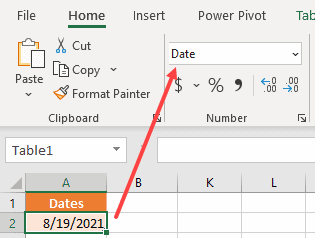
- 날짜가있는 첫 번째 셀을 선택하고 작은 검은 색 십자가가 나타날 때까지 셀의 오른쪽 하단 모서리에 커서를 놓습니다. 이를 채우기 핸들이라고하며,이 핸들을 사용하여 데이터(예:숫자 또는 날짜)를 자동 완성 할 수 있습니다.
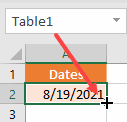
- 채우기 핸들을 끌어 일련의 날짜를 종료할 셀에 놓습니다. 이 예제에서는 8/31/2021 까지 채우기를 원합니다. 채우기 핸들을 아래로 이동하면 오른쪽에 해당 셀의 미래 값이 표시됩니다.
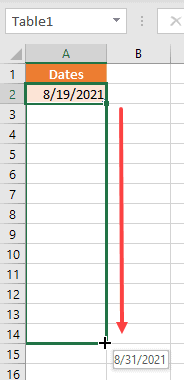
마지막으로 열 ㅏ,셀 ㅏ 2:ㅏ 14,당신은 사이의 일련의 날짜를 가지고 8/19/2021 과 8/31/2021.
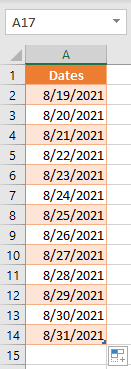
보시다시피 모든 셀은 날짜로 서식이 지정됩니다.
엑셀
에서 자동 완성 달 날짜와 마찬가지로,당신은 또한 초기 날짜를 기준으로 달을 자동 완성 할 수 있습니다.
예를 들어 8/19/2021 을 첫 번째 날짜로 사용하는 경우 목록에 9/19/2021,10/19/2021 등이 있습니다.
따라서 달은 순차적으로 변경되는 반면 달의 날은 동일하게 유지됩니다.
동일한 예제를 다시 사용하고 지정한 시작 날짜로부터 12 개월(2022 년 7 월 19 일까지)을 자동 완성합시다.
- 셀에 첫 번째 날짜를 수동으로 입력합니다. 셀에 입력 한 날짜가 날짜 형식인지 확인하십시오(텍스트 형식이 아닌 날짜 형식으로 날짜로 인식 할 수 없음)
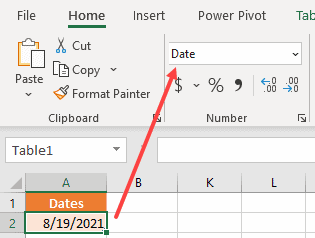
- 날짜가있는 첫 번째 셀을 선택하고 작은 검은 색 십자가가 나타날 때까지 셀의 오른쪽 하단 모서리에 커서를 놓습니다. 즉,데이터를 자동 완성하는 데 사용할 수있는 채우기 핸들입니다.
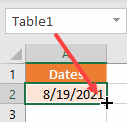
- 채우기 핸들을 끌어 일련의 날짜를 종료할 셀에 놓습니다. 이 예제에서는 7/19/2022 까지 월을 채우려고 합니다. 채우기 핸들을 아래로 이동하면 도구 설명에 날짜 순서가 표시됩니다. 이것들에 대해 걱정하지 마십시오,우리는 다음 단계에서 몇 달로 바꿀 것입니다.
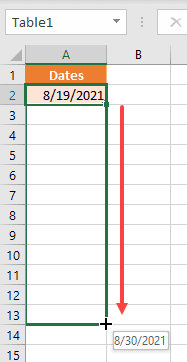
- 기본적으로 월이 아닌 날짜는 순차적으로 채워집니다. 이를 변경하려면,당신은 선택의 오른쪽 하단 모서리에있는 자동 채우기 옵션 아이콘을 클릭해야합니다. 드롭다운 목록에서 월 채우기를 선택합니다.
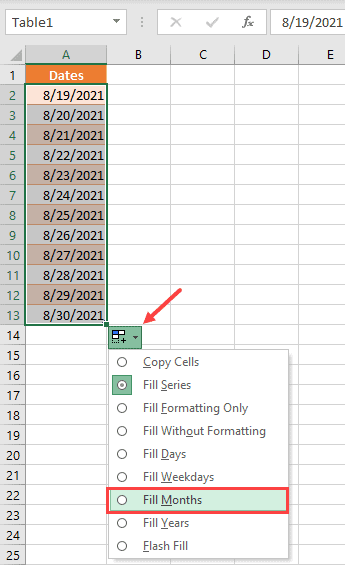
이제 셀에 연속 개월 목록이 있습니다.
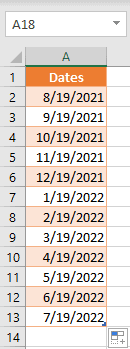
엑셀
에서 년 자동 채우기/평일 당신은 앞의 예에서 보았 듯이,자동 채우기 옵션은 또한 년 평일을 채울 수 있습니다.
의 자동 완성 및 초기 날짜를 기준으로 연속 년의 목록을 만드는 방법을 살펴 보자.
- 셀에 연속 연도의 일련의 날짜를 생성할 날짜를 입력합니다. 이 예에서는 향후 5 년간 날짜를 생성합니다
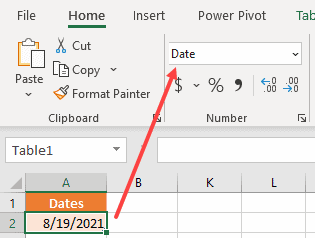
- 날짜가있는 첫 번째 셀을 선택하고 작은 검은 색 십자가가 나타날 때까지 셀의 오른쪽 하단 모서리에 커서를 놓습니다. 즉,데이터를 자동 완성하는 데 사용할 수있는 채우기 핸들입니다.
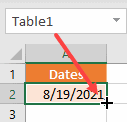
- 채우기 핸들을 끌어 일련의 날짜를 종료할 셀에 놓습니다. 이 예에서는 2026 년 8 월 19 일까지 연도를 채우려고 합니다. 채우기 핸들을 아래로 이동하면 해당 셀에 연속 날짜가 표시됩니다.
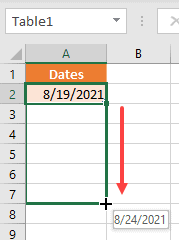
- 이제 셀은 기본적으로 일련의 날짜로 채워집니다. 년을 변경하려면,당신은 선택의 오른쪽 하단 모서리에있는 자동 채우기 옵션 아이콘을 클릭하고 년을 채우기를 선택해야합니다.
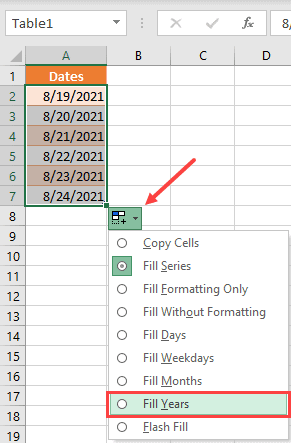
마지막으로,세포:2021 년 8 월 19 일-2026 년 8 월 19 일).
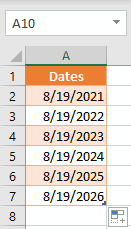
그냥 우리가 연속 년을 얻기 위해 자동 완성을 사용한 방법처럼,당신은 또한 평일 날짜를 얻기 위해 사용할 수 있습니다. 당신은 당신이 주말을 제외 할 만 평일이 날짜 목록을 만들 때 유용 할 수 있습니다.
매 초마다 자동 완성 날짜(대체 날짜)
기본적으로 엑셀이 자동으로 날짜,평일,월,년의 시리즈를 채 웁니다 보았다. 그러나 날짜를 채우는 동안 어떻게 사용자 지정 단계를 사용하도록 강제 할 수 있습니까?
셀에 시작 날짜 8/19/2021 이 있고 8 월 말(8/31/2021)까지 매 초마다 채우기를 원한다고 가정 해 봅시다.
이를 달성하기 위해,당신은 엑셀 당신이 사용하고자하는 패턴을 제공해야합니다.
이 경우 셀에 처음 두 날짜를 입력해야합니다. 이 방법은,엑셀은 목록에있는 모든 두 번째 날짜를 채울 것을 알 수 있습니다.

- 날짜가있는 처음 두 셀(대답 2:대답 3)을 선택하고 작은 검은 색 십자가가 나타날 때까지 선택 영역의 오른쪽 하단 모서리에 커서를 놓습니다. 즉,데이터를 자동 완성하는 데 사용할 수있는 채우기 핸들입니다.
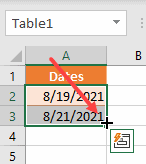
- 채우기 핸들을 끌어 일련의 날짜를 종료할 셀에 놓습니다. 이 예에서는 2021 년 8 월 31 일까지 매 초마다 날짜를 채우려고 합니다. 채우기 핸들을 아래로 이동하면 해당 셀에 연속 날짜가 표시됩니다.
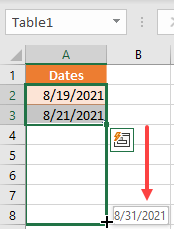
당신이 볼 수 있듯이,엑셀은 당신이 제공 한 패턴을 인식하고 2021 년 8 월 31 일까지 모든 두 번째 날짜를 채웠다.
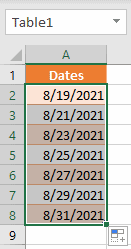
시퀀스 함수를 사용하여 일련의 날짜 만들기
시퀀스는 엑셀 365 의 새로운 기능입니다(윈도우와 맥 모두에서 사용 가능).
지정된 값을 기반으로 숫자/날짜 시퀀스를 반환합니다.
날짜는 엑셀에 숫자로 저장되므로 이 기능을 사용하여 날짜 목록도 만들 수 있습니다.
윈도우에서 엑셀은 1/1/1900 부터 숫자로 날짜를 저장합니다. 따라서 1900 년 1 월 1 일에는 값이 1 이고 모든 새로운 날이 1 씩 증가합니다. 맥에서 날짜는 1904 년 1 월 1 일부터 시작됩니다.
엑셀 시퀀스 함수 구문
시퀀스 함수를 사용하면 주어진 범위의 숫자 목록을 만들 수 있습니다. 함수의 매개 변수는 다음과 같습니다:
= SEQUENCE(rows, , , )
- 행–채울 행 수
- 열–채울 열 수(선택 사항)
- 시작–목록의 시작 값(초기 숫자)
- 단계–숫자 목록을 증가시키기 위한 단계
시퀀스 함수에 의한 일련의 날짜
채우기 10 열에서 날짜,부터 8/19/2021.
시작 날짜는 셀 디 1 에 있으며 숫자 목록은 셀에서 시작해야합니다.
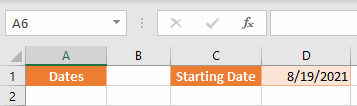
셀에 수식을 입력합니다:
=SEQUENCE(10,1,D1,1)
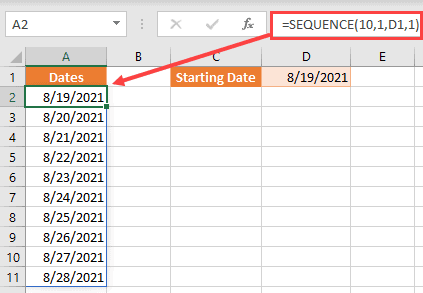
일련의 연속 일을 만들려면 단계 매개 변수는 1 이어야 합니다. 대체 날짜를 원하는 경우 여기에서 2 를 사용할 수 있습니다.
날짜를 얻지 못하고 대신 숫자 값을 얻는 경우 걱정할 필요가 없습니다. 그냥 데이터를 선택하고 날짜로 서식을 변경(당신은 숫자 드롭 다운의 홈 탭에서이 옵션을 찾을 수 있습니다).
이 예제에서는 셀 참조를 사용하여 수식에서 날짜를 가져 왔지만 날짜 수식을 사용하여 값을 지정하여이 작업을 수행 할 수도 있습니다.
예를 들어,아래 수식은 또한 수식에서 날짜를 언급 한 동일한 결과를 제공합니다:
=SEQUENCE(10,1,DATE(2021,8,19),1)
새 시퀀스 수식은 배열 수식이며 결과 값은 다른 셀로 유출됩니다. 예를 들어,이 예에서는 셀에 수식을 입력했지만 결과는 11 까지 셀에 유출되었습니다. 경우 세포의 이미 뭔가를 가지고,시퀀스 공식은 줄 것이다#엎지르다! 오류.
자,이 기능이 어떻게 작동하는지 이해합시다.
목록에서 모든 날짜를 선택하고 형식을 일반으로 변경하면 날짜 대신 숫자 목록(44427-44436)이 표시됩니다.
우리가 이미 처음에 설명했듯이,모든 날짜는 엑셀에 숫자로 저장됩니다.
시작 날짜(8/19/2021)는 값이 44426 이며 시퀀스 함수가 44427-44436 의 목록을 만든 이유입니다.
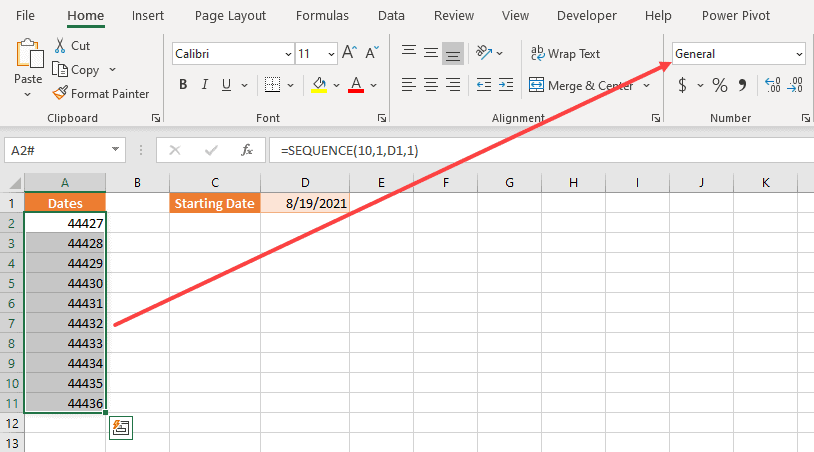
이 예제와 마찬가지로 단계가 다른 날짜 목록을 만들 수 있습니다. 따라서 7 씩 증가하는 일을 원한다면 단계는 7 등이어야합니다.
다음은 날짜,월 또는 년의 순서를 채울 수 엑셀에서 날짜를 자동 완성하는 몇 가지 방법입니다.
이 튜토리얼이 유용하기를 바랍니다!
다른 엑셀 자습서 당신은 또한 같은 수 있습니다:
- 엑셀 위의 값으로 빈 셀을 채우는 방법
- 엑셀
- 엑셀
- 엑셀
- 엑셀
- 엑셀
- 엑셀
- 엑셀
- 에서 수식을 자동 포맷하는 방법 월 이름을 엑셀에서 숫자로 변환하는 방법?